- 使用するツール パレットを開き、[AEC 寸法]ツールを選択します。 注: または、次のように操作することもできます。


 検索をクリックします。 または
検索をクリックします。 または をクリックし、使用可能な寸法ツールを 1 つ選択します。
をクリックし、使用可能な寸法ツールを 1 つ選択します。 - [プロパティ]パレットで、[基本]
 [一般]を展開します。
[一般]を展開します。 - スタイルを選択します。
- 寸法を記入するオブジェクトまたは点を指定します。
次の操作を行いたい場合 次のように操作します AEC 寸法スタイルで指定されているオブジェクトの寸法を記入する(自動調整寸法を作成する)には オブジェクトを選択します。 AEC 寸法スタイルで設定できないオブジェクトの基点の寸法を記入する(自動調整寸法を作成する)には 複数のオブジェクトを選択します。 オブジェクト上の OSNAP 点の寸法を記入する(自動調整寸法を作成する)には OSNAP がオンになっていることを確認します。コマンド ラインで p と入力し、スナップすることによりオブジェクト上の点を選択します。 図面内の自動調整されない点の寸法を記入する(自動調整されない寸法を作成する)には OSNAP がオフになっていることを確認します。コマンド ラインで p と入力し、図面上の点を指定します。 注: AEC 寸法を追加する際、スタイルで指定されているオブジェクトと自動調整されない点を、同じコマンドで選択することはできません。ただし、図面に寸法が追加されたら、必要に応じてオブジェクトおよび点をアタッチすることができます。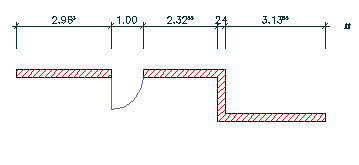
自動調整される壁寸法
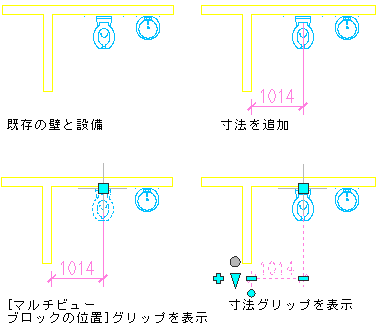
マルチビュー ブロック上で指定した自動調整寸法
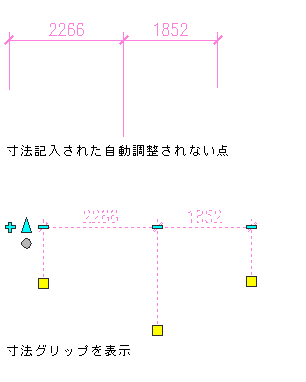
自動調整されない寸法
- [Enter]を押します。
- 次のように、新しい寸法のスタイル、位置、回転、方向を指定します。